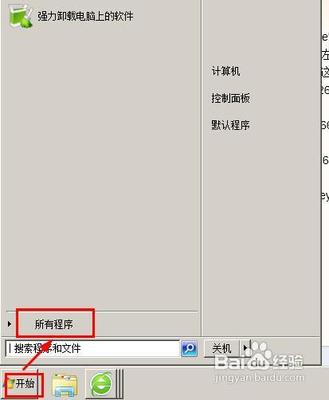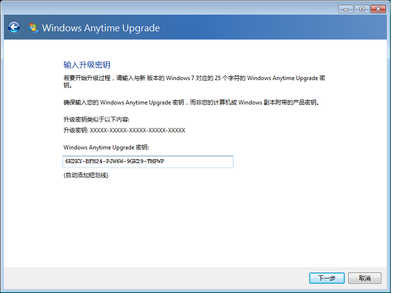在我们购买电脑的时候, 很有多电脑是普通的win7版本(也就是家庭版或者叫做home版), 或者是专业版, 现在想让自己的电脑升级成最新的旗舰版. 也就是最高版本, 可以多一些功能, 比方说. 游戏, 一些软件的支持. 还有安装一些开发工具, 数据库的支持等等方面的功能时, 用旗舰版就比低版本好, 怎么升级呢? Let's go!!!
如何把Win7家庭版升级成旗舰版――工具/原料激活码一枚, 百度一搜很多.需要重新升级的电脑.如何把Win7家庭版升级成旗舰版――方法/步骤
如何把Win7家庭版升级成旗舰版 1、
从win7开始, 升级到另一个版本都做到了用很简单的方式进行升级, 特别是同版本之间的升级, 就想权限一样, 输入密钥, 就可以升级到高版本。 下面主要说一下, 怎么吧win7家庭版升级成win7旗舰版系统。首页如果你是win7家庭版会有:Windows Anytime Upgrade这个选项, 在开始菜单中。 然后选择这个项, 选择路径: 开始菜单-->所有程序--Windows Anytime Upgrade。
如何把Win7家庭版升级成旗舰版 2、
打开这个选项, 选择激活类型。 这里激活类型有两种, 第一种是:联机激活, 另外一种是激活码激活, 我们使用激活码激活。 选择使用激活码激活。
如何把Win7家庭版升级成旗舰版 3、
选择激活码激活之后。 出现输入激活码的界面。 在该界面输入激活码。 这里百度很多的激活码(仅供测试使用), 方法很多。 你懂得。 给出一个输入激活码的图。
如何把Win7家庭版升级成旗舰版_win7家庭版升级旗舰版
如何把Win7家庭版升级成旗舰版 4、
验证激活码的正确性。验证过程需要一段时间, 如果验证码正确将会出现, 下一步的提示, 否则会提示激活码不正确, 重新录入。 这里要有点耐心, 因为免费的多试两次又何妨。 验证通过, 选择我接受。

如何把Win7家庭版升级成旗舰版 5、
升级提示信息, 点击升级即可升级, 升级的过程大概10几分钟, 中间会重启2次, 重启都是正常情况, 为了更新程序需要。
如何把Win7家庭版升级成旗舰版_win7家庭版升级旗舰版
如何把Win7家庭版升级成旗舰版 6、
升级成功, 第二次重启启动之后, 就会更新成功, 你会发现你的系统从家庭版变成旗舰版了, 升级成功启动时, 会有成功的提示窗口的。
如何把Win7家庭版升级成旗舰版 7、
如果你还是家庭版的你就赶快升级一下你的系统, 别说你还在使用xp, xp真的该更换系统了。 512的都可以带动win7. 赶快尝试一下你的新改动吧。
如何把Win7家庭版升级成旗舰版――注意事项升级之后有可能会把原先已经激活的系统变成未激活, 这个破解方法很简单。 百度一下,很多的验证码这里不给予了。 其实有些事很简单。 就是我们去不去做? Good luck!!!!
 爱华网
爱华网